Инструмент - Заливка (G).
При нажатии раскрывается как группа, другое название, - Градиент.
Второй инструмент в группе - Заливка.
Второй инструмент в группе - Заливка.
Этот инструмент заливает краской, в отличии от кисти,
всё поле или фрагмент, которое он может охватить,
в зависимости от того, как заданы его настройки. Известно,
что все рисующие инструменты ограничены областью выделения,
за которой они не рисуют. Также работает инструмент - Заливка,
если есть область выделения, но если выделения нет ,
то играют роль настройки инструмента.
всё поле или фрагмент, которое он может охватить,
в зависимости от того, как заданы его настройки. Известно,
что все рисующие инструменты ограничены областью выделения,
за которой они не рисуют. Также работает инструмент - Заливка,
если есть область выделения, но если выделения нет ,
то играют роль настройки инструмента.
Заливает инструмент - Заливка двумя способами.
Если режим - Основной цвет, то заливает основным цветом.
О выборе цвета я писала Кисти в фотошопе.
О выборе цвета я писала Кисти в фотошопе.
Если режим завивки - Узор, то открывается возможность
выбора узора заливки.
выбора узора заливки.
Пример выбора узора:
Есть стандартная библиотека узоров и есть возможность
добавлять специальные библиотеки, а также настраивать вид
значков библиотеки. При выборе библиотеки система спрашивает
хотите ли Вы этого.
добавлять специальные библиотеки, а также настраивать вид
значков библиотеки. При выборе библиотеки система спрашивает
хотите ли Вы этого.
Пример заливки, выбранным узором:
Имеется возможность, как и при работе с кистью, выбирать
режим наложения цвета, выбирая цвет и режим наложения можно
создавать различные изображения. Это возможность больше
используется при работе со слоями. Посмотрим это дальше.
режим наложения цвета, выбирая цвет и режим наложения можно
создавать различные изображения. Это возможность больше
используется при работе со слоями. Посмотрим это дальше.
Можно выбирать - Непрозрачность изображения:
Есть ещё главный параметр заливки - Допуск (Толерантность).
Это параметр определяет как программа будет определять
участок для заливки.
Это параметр определяет как программа будет определять
участок для заливки.
Вообще заливка осуществляется так: когда делается щелчок левой
клавишей над какой-либо точкой изображения, программа смотрит
какой цвет в этой точке и она её заливает выбранным цветом
или узором. Дальше она начинает анализировать соседние точки
вокруг этой и если цвет такой же, она тоже их заливает и
таким образам программа разрастается и дальше программа ищет
что она может залить, а что не может и если в какой-то момент
она встречает другой цвет, отличный от цвета, выбранной точки,
программа его не заливает.
клавишей над какой-либо точкой изображения, программа смотрит
какой цвет в этой точке и она её заливает выбранным цветом
или узором. Дальше она начинает анализировать соседние точки
вокруг этой и если цвет такой же, она тоже их заливает и
таким образам программа разрастается и дальше программа ищет
что она может залить, а что не может и если в какой-то момент
она встречает другой цвет, отличный от цвета, выбранной точки,
программа его не заливает.
Параметр - Допуск определяет насколько точно программа
определяет какие точки нужно заливать, выбранные цветом
или узором. Допуск задается от 0 до 255.
Если - Допуск равен нулю, программа зальёт, только те точки,
которые имеют точно такой цвет, как в выбранный в точке
щелчка левой клавишей.
определяет какие точки нужно заливать, выбранные цветом
или узором. Допуск задается от 0 до 255.
Если - Допуск равен нулю, программа зальёт, только те точки,
которые имеют точно такой цвет, как в выбранный в точке
щелчка левой клавишей.
Используется где много одноцветных картинок и где нужно залить
фрагмент, не учитывая оттенков цвета. При этом если выбрать
Допуск большим числом, то можно залить всё изображение.
фрагмент, не учитывая оттенков цвета. При этом если выбрать
Допуск большим числом, то можно залить всё изображение.
Покажу на примере свой картинки,
выбрав - Допуск 20, а затем 100.
Делаю один щелчок левой кнопкой.
выбрав - Допуск 20, а затем 100.
Делаю один щелчок левой кнопкой.
Обычно - Допуск начинают с значения 20, смотрят результат
и определяют как двигаться дальше.
и определяют как двигаться дальше.
Например, сделала несколько кликов при Допуске = 20.
Есть ещё параметр - Сглаживание, который позволяет аккуратнее
заливать места перехода одного цвета в другой. Этот параметр
нужно включать, то есть ставим галочку.
заливать места перехода одного цвета в другой. Этот параметр
нужно включать, то есть ставим галочку.
Последний параметр - Слои. Можно определять в каких слоях делать заливку.
Есть ещё понятие смежных точек, которые не разделены границами
точек других цветов, то есть они будут заливаться.
В другом фрагменте с этим цветом нужно делать другой щелчок.
Параметр - Смежность по умолчанию всегда включён.
точек других цветов, то есть они будут заливаться.
В другом фрагменте с этим цветом нужно делать другой щелчок.
Параметр - Смежность по умолчанию всегда включён.
Вот, пожалуй, всё о инструменте - Заливка,
используется он, достаточно часто.
используется он, достаточно часто.

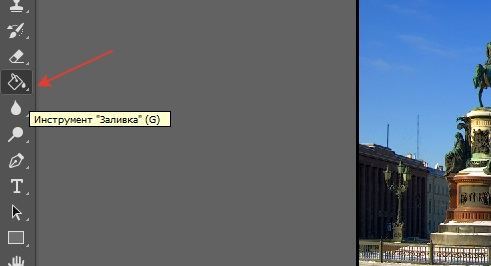
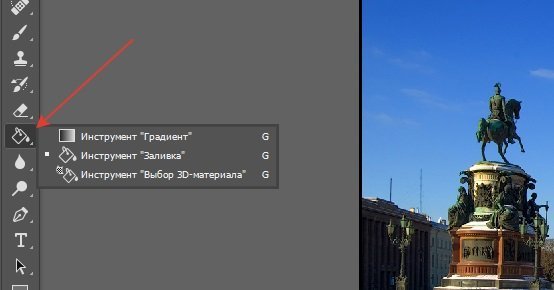
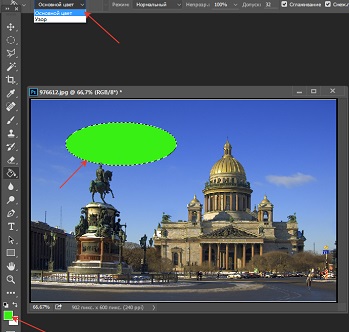
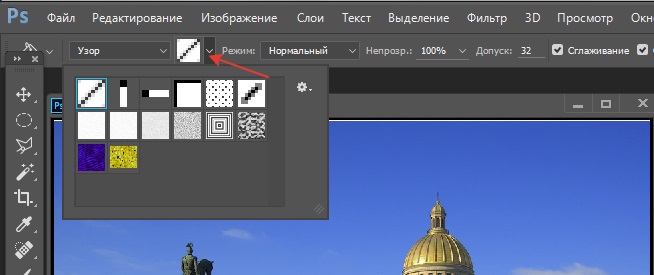
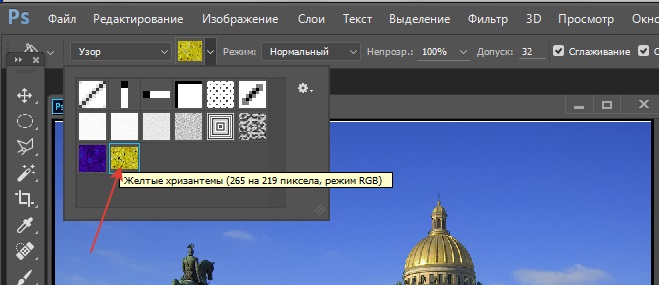
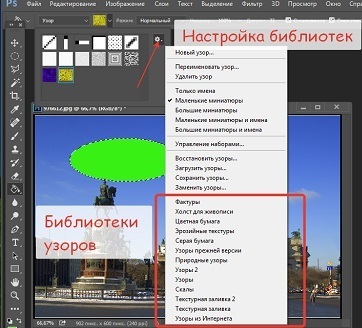
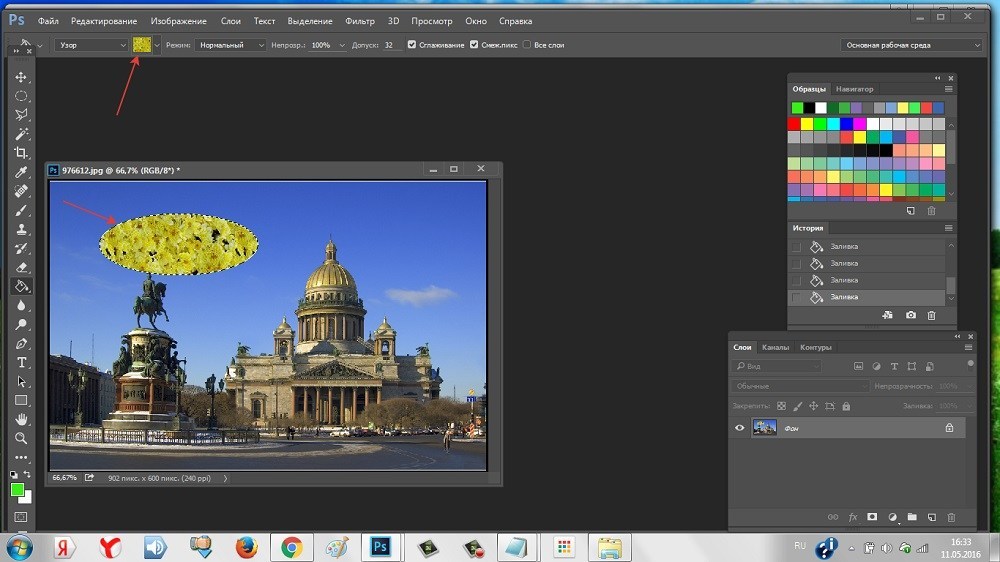
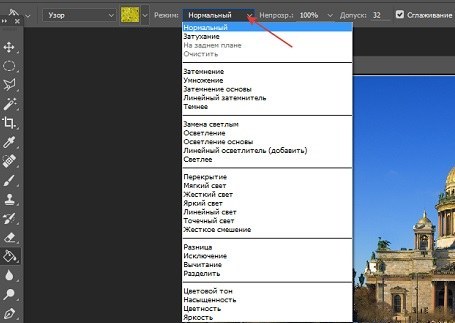
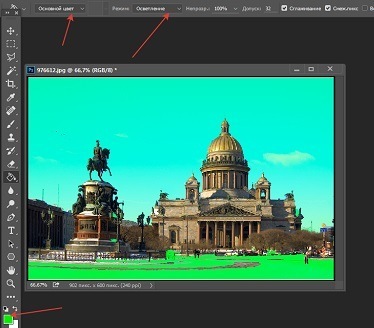
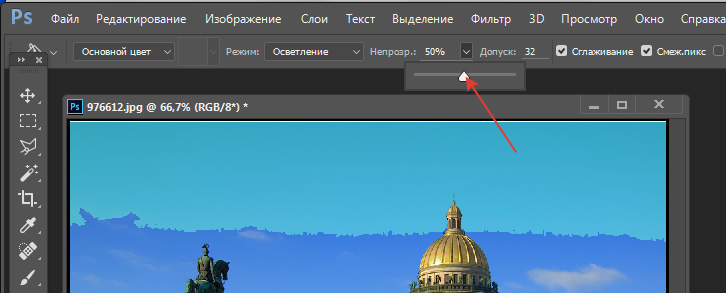
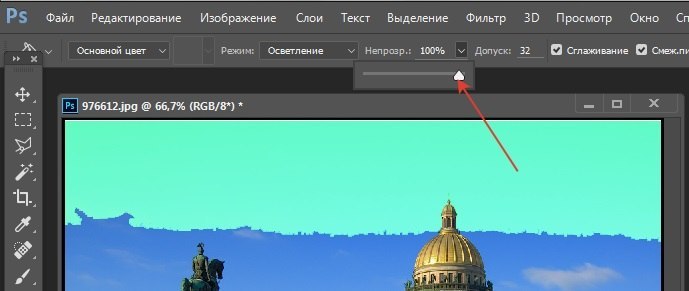
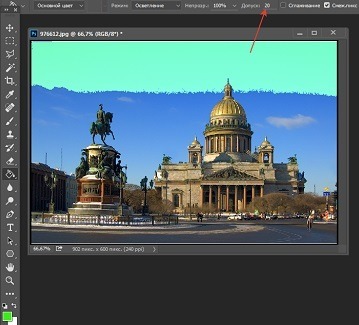
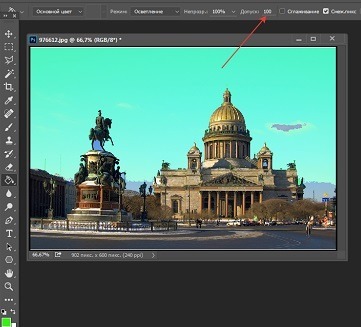
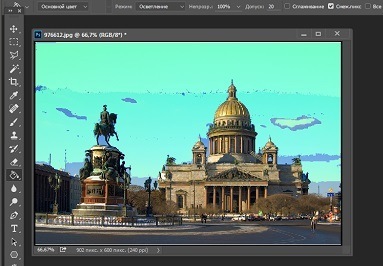

Комментариев нет:
Отправить комментарий